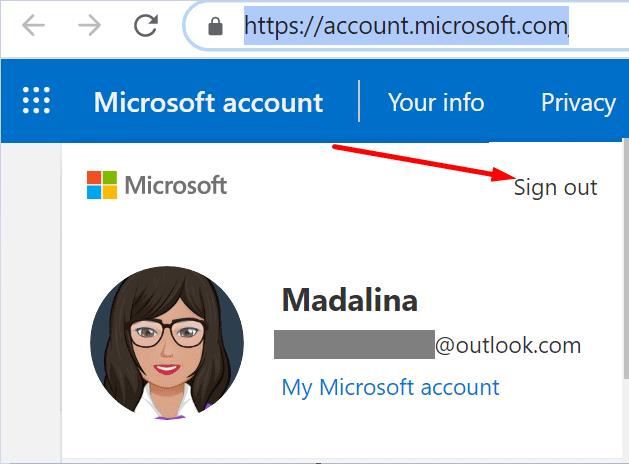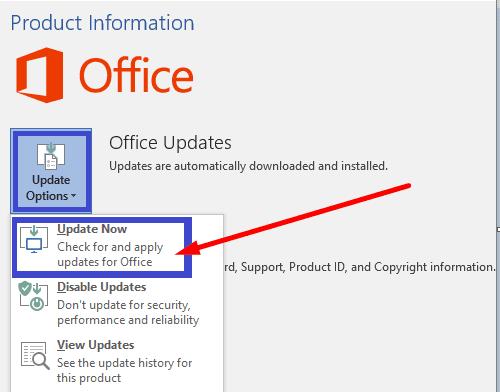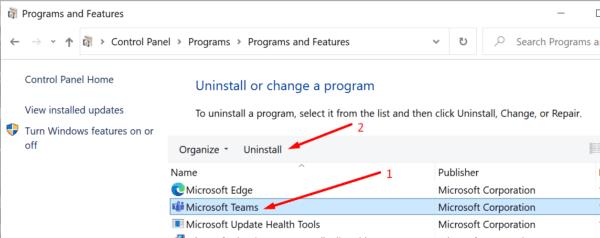Мицрософт тимови понекад можда неће успети да ажурирају ваш статус приказујући уместо „Статус непознат“. Ово се може десити чак и када активно учествујете у видео састанцима или ћаскањима. Ако се ваш послодавац ослања на ваш статус да би проверио вашу доступност , овај проблем статуса би могао да доведе до проблема. У овом водичу ћемо истражити зашто Тимови понекад кажу да је ваш статус непознат и како можете да решите овај проблем.
Поправка: Тимови показују „Непознат статус“
Одјавите се са свог налога
Ако је овај проблем узрокован неким привременим случајним проблемима, требало би да га можете поправити тако што ћете се одјавити са свог налога. Ваш уређај ће се поново повезати са Мицрософт серверима следећи пут када се пријавите.
Изађите из свих Мицрософт апликација и одјавите се из тимова. Затворите апликацију.
Затим идите на ввв.аццоунт.мицрософт.цом , изаберите свој МС налог и притисните дугме Одјава .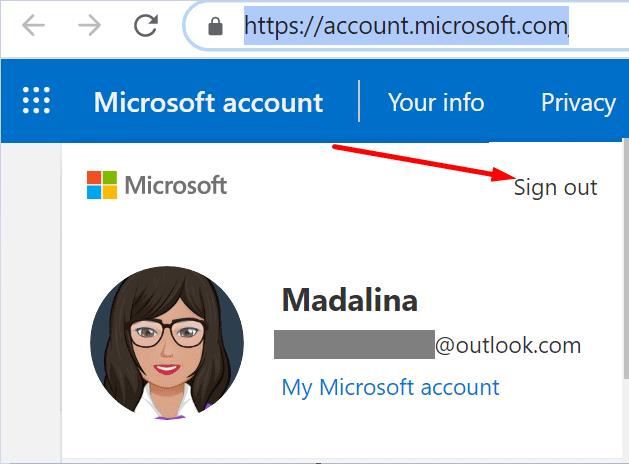
Сачекајте један минут, а затим се поново пријавите.
Поново покрените Мицрософт Теамс и проверите да ли је проблем са статусом нестао.
Или идите на своју Оффице 365 страницу, идите на Профил налога и кликните на везу „Одјави се свуда“. Ова радња ће вас одјавити са свих ваших уређаја.
Користите тимове на вебу
Други корисници су успели да заобиђу овај проблем тако што су се пријавили на веб верзију Теамс-а. Ако је ваш статус непознат, покушајте да га промените у прегледачу. С друге стране, ако се статус других корисника приказује као непознат, проверите да ли Теамс фор Веб приказује тачан статус.
Проверите своју мрежну везу
Ваша мрежна веза може бити кривац за овај проблем. Користите мобилну приступну тачку или кабловску везу и проверите да ли можете да ажурирате свој статус тимова. Поред тога, искључите све друге уређаје користећи везу.
Ако се проблем настави, искључите рутер, сачекајте два минута, а затим поново укључите кабл за напајање и покушајте поново. Не заборавите да ажурирате и фирмвер рутера.
Ажурирајте своју верзију оперативног система и Оффице
Следеће на листи, обавезно инсталирајте најновија ажурирања ОС-а на рачунар или мобилни уређај. Ако користите Виндовс 10, идите на Подешавања , изаберите Систем и ажурирање , кликните на Виндовс Упдате и проверите да ли постоје ажурирања.

Ако такође користите Оффице, проверите да ли је доступна новија верзија Оффицеа и инсталирајте је на свој уређај. Не заборавите да поново покренете уређај након што инсталирате сва ажурирања.
Покрените било коју Оффице апликацију, идите на Датотека , изаберите Налог , а затим кликните на Опције ажурирања . Користите падајући мени и изаберите Ажурирај одмах .
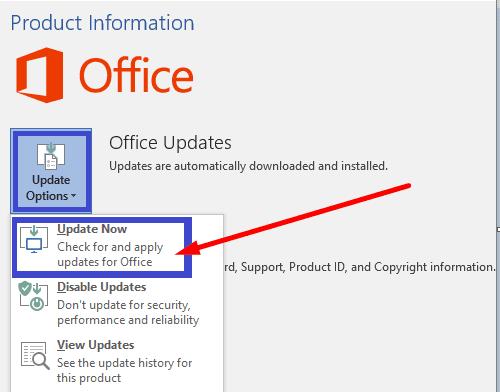
Поново инсталирајте тимове
Један број корисника решио је овај проблем поновним инсталирањем апликације. Дакле, идите на Контролну таблу , кликните на Деинсталирај програм и изаберите Тимови. Притисните дугме Деинсталирај и поново покрените рачунар.
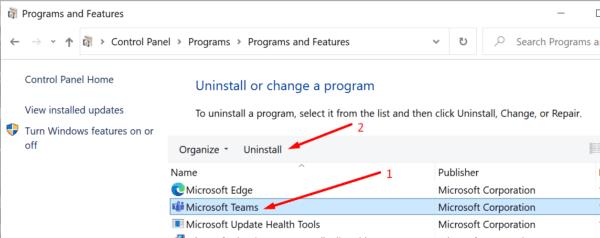
Након што то урадите, преузмите нову копију Теамс-а и проверите да ли проблем са статусом и даље постоји. На овај начин можете бити сигурни да сте инсталирали најновију верзију апликације. Ако користите и мобилну верзију Теамс-а, ажурирајте апликацију на свим својим уређајима.
Закључак
Ако је ваш статус Мицрософт Теамс-а непознат, уверите се да је све ажурирано, укључујући ваш ОС, Теамс десктоп апликацију и верзију Оффице-а. Затим укључите свој рутер и користите Теамс на вебу. Да ли сте пронашли друге начине да решите овај проблем? Обавестите нас у коментарима испод.